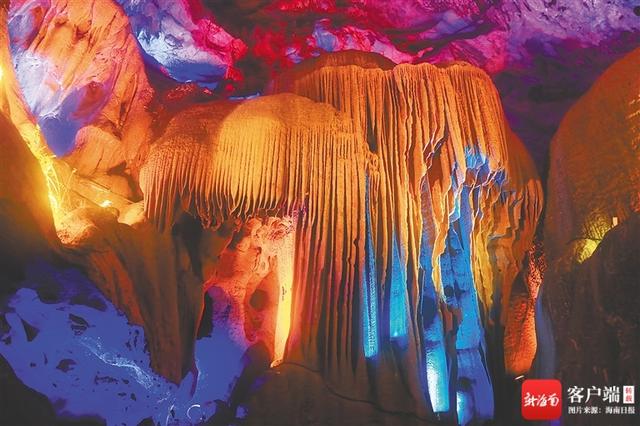打印机的ip地址怎么修改(打印机ip地址和端口怎么设置)
打印机ip地址和端口怎么设置?打印机是办公必不可少的工具,我们常常需要使用打印机复印或打印各种文件资料,如果打印机端口选择或设置错误,会导致打印机无法正常打印,为此,可可给大家整理了打印机ip及端口设置教程,希望可以帮助到大家。

步骤如下:
1、打开开始菜单---“设备和打印机”,或者打开控制面板--“设备和打印机”。


2、选择之前已经安装好的打印机,右键---“打印机属性”。

3、在打印机属性窗口选择“端口”页签,点击“配置端口”。

4、在端口设置窗口,可修改端口名称、打印机名称或IP地址。选择协议:激光打印机是RAW,针式打印机是LPR(一般保持默认即可)。

5、如果是针式打印机,在LPR设置里面就需要队列名称,同一网络有多个针式打印机时:网络打印机LPR队列名称是不能相同的。

6、当然在打印机属性设置窗口也可以进行添加端口、删除端口等操作。

7、在打印机属性设置界面点击高级页签可以进行其他设置,如图所示标注。

上述便是打印机ip地址及端口的设置方法,不知道如何设置打印机端口的伙伴,可以按照可可的步骤进行操作!
,免责声明:本文仅代表文章作者的个人观点,与本站无关。其原创性、真实性以及文中陈述文字和内容未经本站证实,对本文以及其中全部或者部分内容文字的真实性、完整性和原创性本站不作任何保证或承诺,请读者仅作参考,并自行核实相关内容。文章投诉邮箱:anhduc.ph@yahoo.com